Атрибути и заглавки в HTML. Как да направя подравняване на текст в центъра, ширината, краищата на страницата в HTML? … и някои други. Атрибутът align има и други стойности: align='"left' — подравняване на текста отляво align='right' — подравняване до
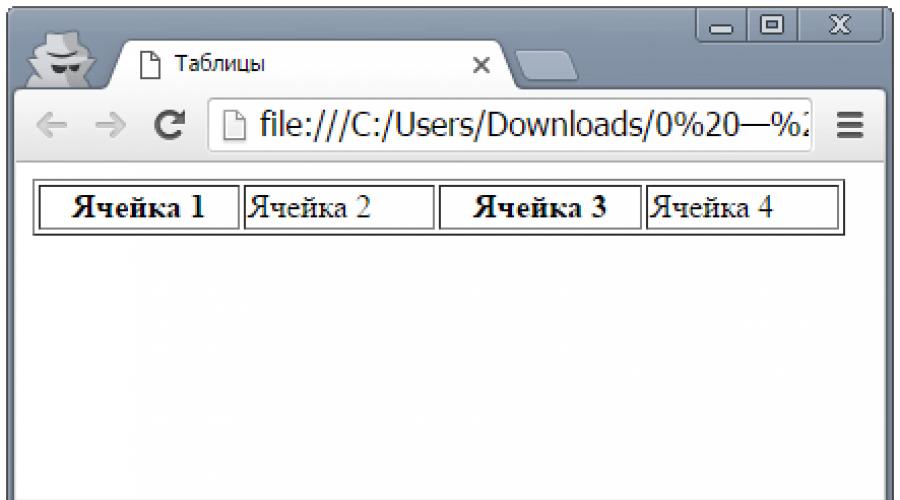
Продължаваме изучаване на HTML. В този урок ще разгледаме заглавките на HTML страниците, какво представляват заглавките, как да ги използвате правилно и кога могат да се използват. Ние също така ще анализираме абзаците, така че вече да можете да запълните страницата си с текст, но най-важното - направете го правилно.
Ако не сте чели първата статия, можете да я намерите тук:
Тъй като сте на този урок, искате да проучите допълнително темата за изграждане на сайт. И с помощта на тези уроци ще имате основно разбиране какво е това.
Ами ако имате нужда от повече знания и искате може би дори да работите в тази област? По-добре е да намерите специализирани курсове. В RuNet няма толкова много добри, където се обучават разработчици на Front-end. Хареса ми програмата за обучение, която Netology има в курса "". Skillbox също има добра програма в курса „“.
Ако изучавате уеб разработка, тогава при професионалисти.
Теория и практика - Параграфи и заглавия на HTML страница
Днес ще говорим за параграфи и заглавия. Нека започнем просто - с параграфи и къде се прилагат.
Параграфи на страница
Сега ще дам пример за код, в който ще присъства тагът абзац.
Вече си спомняте основната структура от първия урок. Там разглобихме основите и разгледахме какво е HTML. Затова ще се съсредоточим върху това, което е между таговете. .
Когато пишете какъвто и да е текст на страница, независимо дали е просто абзац или малък обяснителен ред под изображението, трябва да поставите този текст вътре в тага.
В следващите уроци ще видите процеса на форматиране на тези параграфи. Сега трябва да разберете, че не можете да поставите етикет на страница без никакъв етикет. Защото в бъдеще ще бъде трудно да се прилагат някои индивидуални стилове за тази конкретна част от текста.
Опитайте се да напишете няколко параграфа. Поставете някои параграфи в етикета и оставете някои без него. И веднага ще видите разликата. Защото, ако напишете параграф вътре в този таг, той веднага ще има отстъпи. Сега нека да преминем към HTML заглавията на страницата.
HTML заглавия на страница
IN HTML документима семантика. Не говоря за технологията HTML5 и нейните нови тагове. Тук ще анализираме само най-основните, за да можете бързо да овладеете основите на HTML. Семантиката означава, че заглавия, параграфи, таблици и т.н. не трябва да се създават с помощта на един и същи етикет. Може да се направи, но HTML технологията е по-разнообразна и има подходящи тагове за различни ситуации. И просто трябва да овладеете основните тагове, за да работите свободно с HTML код.
Написах това малко въведение към факта, че за параграфи е необходимо да използвате вече познатия ви маркер. Но за заглавия се използват етикети, които започват с английската буква "H".
Ето целия списък със заглавки, които можете да използвате:
Някои от тези тагове се използват много по-често. Това са тагове като h1, h2 или h3. Ако някой вече е запознат с CSS, тогава разбира, че HTML заглавието Заглавието на страницата h3 може да бъде стилизирано по такъв начин, че да изглежда също като h1 или h2. Но значенията, които носят, макар и само за SEO оптимизация, са драстично различни. По правило тези числа, вътре в таговете, трябва да се разбират като ниво на важност на това или онова HTML заглавие. Ето защо е необходимо внимателно да се проучат тези елементи и след това търсачкивашите статии ще бъдат забелязани.
Докато стигнем до CSS, ще видите стилове на заглавия, които са зададени по подразбиране в браузърите. Ако вмъкнете тези тагове един по един и напишете някакъв текст вътре, ще видите следното:
За роботите за търсене използването на заглавия на страницата също е важно. Има определени правила, които можете да прочетете в нашата книга -.
След като сме проучили всичко, веднага влизаме в кода и се опитваме да напишем всичко със собствените си ръце. Това е най-бързият начин да овладеете всеки език за програмиране. Но HTML технологията е много по-лека от всеки език за програмиране, така че всеки може да я разбере. Така ще запомните етикетите по-добре.
Видео урок - заглавие на HTML страница? (практика)
Визуално видео на примера за работа с тези тагове:
Домашна работа
D/W:като пример, напишете кратък текст, който ще се състои от 5-7 параграфа и 2-3 различни заглавия.
Много текстови елементи на уеб страница трябва да бъдат центрирани. Предимно заглавия. Нека да видим как се прави в css подравняванецентрален текст.
свойство за подравняване на текст
Свойството text-align е отговорно за това и има четири стойности:
- Ляво - подравняване на текста спрямо левия край на елемента, в който се намира
- Вдясно - дясно подравнено, но посоката на текста остава същата
- Център - в центъра. Това е, което ни трябва. Нито един допълнителни опцииняма нужда от настройка - самият браузър ще постави текста точно в центъра на различни разделителни способности на екрана
- Justify - оправдание, когато думите във всеки ред са разтегнати така, че да заемат цялата му ширина
Например, имаме произволен текст със заглавие:
заглавка
За да подравним нашето заглавие (h1) към центъра, трябва да напишем това:
H1(
Подравняване на текст: център
}
Свойството подравнява не само обикновен текст, но и всички вградени елементи. Например едно изображение е вграден елемент по подразбиране, така че то също ще бъде засегнато от това правило.
Text-align не действа като свойство float. Ако подравняването на текста се приложи към блоков елемент с текст, тогава блокът няма да загуби своето поведение. Ще се натисне текстът в него, а не самият блок. Имайте предвид, че това е различно от свойството float, което изпраща целия елемент надясно или наляво.
Както обещах по-рано, в този урок ще научите как да подравнявате хоризонтално съдържанието на всеки HTML таг на страница, без да използвате остарелия атрибут за подравняване. Както може би се досещате, отново ще използваме стилове (CSS) или по-скоро любимия ни стилов атрибут.
Така че, за да подравните съдържанието на HTML елемент, трябва да присвоите една от следните стойности на атрибута style:
- подравняване на текст: център- Подравнете всеки ред към центъра на елемент, като например параграф.
- текст-подравняване: ляво- Всеки ред е изравнен с лявата страна на елемента (това е по подразбиране).
- подравняване на текст: надясно- Всеки ред е притиснат правилната страна.
- text-align:justify- Подравняване непосредствено към лявата и дясната страна на елемента. Ще обясни. Обикновено елемент, като абзац, има една страна на текста винаги плоска, а другата страна е „разкъсана“, тъй като дължините на редовете са малко по-различни. И когато използваме стойността text-align:justify, тогава всеки ред е равномерно разпределен по ширина. Ако е необходимо, браузърът добавя допълнителни интервали между думите, а първата и последната дума от реда винаги се притискат към съответните страни, така че блокът да е равен и от двете страни.
Пример за подравняване на съдържанието на етикета
Централно заглавие.
Централен параграф.
Резултат в браузъра
Централно заглавие.
Текстът на абзаца се натиска вдясно.
Централен параграф.
По принцип хоризонталното подравняване се прилага само за блокови тагове и клетки на таблици (повече за това по-късно). Въпреки че, от друга страна, дори и да опитате, няма да можете да го приложите на вграден (inline). Защо? Помните ли, че наскоро научихме, че ширината на вграден елемент е равна на съдържанието му? Съответно се оказва, че това съдържание просто няма къде да се подреди и браузърът просто ще игнорира вашето „изкуство“. :)
Домашна работа.
- Създайте заглавие за статията, два от нейните раздели и един подраздел в първия раздел. И нека заглавието на статията се намира в центъра на страницата.
- Задайте шрифта за цялата страница на Arial и всички заглавия на Times и ги оставете да бъдат в курсив.
- Задайте цвета на текста на заглавието на статията на #FF6600, разделите на #6600FF и оставете подраздела непроменен.
- Напишете по един параграф под всяко заглавие, като текстът на всяко от тях трябва да заема поне три реда, когато се гледа в браузър.
- Подравнете втория параграф към центъра, третия вдясно и четвъртия към двата.
Продължаваме да изучаваме HTML. В този урок ще разгледаме заглавките на HTML страниците, какво представляват заглавките, как да ги използвате правилно и кога могат да се използват. Ние също така ще анализираме абзаците, така че вече да можете да запълните страницата си с текст, но най-важното - направете го правилно.
Ако не сте чели първата статия, можете да я намерите тук:
- Урок 1. Какво е HTML?
Теория и практика - Параграфи и заглавия на HTML страница
Днес ще говорим за параграфи и заглавия. Нека започнем просто - с параграфи и къде се прилагат.
Параграфи на страница
Сега ще дам пример за код, в който ще присъства тагът абзац.
Вече си спомняте основната структура от първия урок. Там разглобихме основите и разгледахме какво е HTML. Затова ще се съсредоточим върху това, което е между таговете. .
Когато пишете какъвто и да е текст на страница, независимо дали е просто абзац или малък обяснителен ред под изображението, трябва да поставите този текст вътре в тага.
В следващите уроци ще видите процеса на форматиране на тези параграфи. Сега трябва да разберете, че не можете да поставите етикет на страница без никакъв етикет. Защото в бъдеще ще бъде трудно да се прилагат някои индивидуални стилове за тази конкретна част от текста.
Опитайте се да напишете няколко параграфа. Поставете някои параграфи в етикета и оставете някои без него. И веднага ще видите разликата. Защото, ако напишете параграф вътре в този таг, той веднага ще има отстъпи. Сега нека да преминем към HTML заглавията на страницата.
HTML заглавия на страница
Има семантика в HTML документ. Не говоря за технологията HTML5 и нейните нови тагове. Тук ще анализираме само най-основните, за да можете бързо да овладеете основите на HTML. Семантиката означава, че заглавия, параграфи, таблици и т.н. не трябва да се създават с помощта на един и същи етикет. Може да се направи, но HTML технологията е по-разнообразна и има подходящи тагове за различни ситуации. И просто трябва да овладеете основните тагове, за да работите свободно с HTML код.
Написах това малко въведение към факта, че за параграфи е необходимо да използвате вече познатия ви маркер. Но за заглавия се използват етикети, които започват с английската буква "H".
Ето целия списък със заглавки, които можете да използвате:
Някои от тези тагове се използват много по-често. Това са тагове като h1, h2 или h3. Ако някой вече е запознат с CSS, тогава разбира, че HTML заглавието Заглавието на страницата h3 може да бъде стилизирано по такъв начин, че да изглежда също като h1 или h2. Но значенията, които те носят, поне за SEO оптимизацията, са коренно различни. По правило тези числа, вътре в таговете, трябва да се разбират като ниво на важност на това или онова HTML заглавие. Ето защо е необходимо тези елементи да се изработят много внимателно и тогава търсачките ще започнат да забелязват вашите статии.
Докато стигнем до CSS, ще видите стилове на заглавия, които са зададени по подразбиране в браузърите. Ако вмъкнете тези тагове един по един и напишете някакъв текст вътре, ще видите следното:
За роботите за търсене използването на заглавия на страницата също е важно. Има определени правила, които можете да прочетете в нашата книга − PDF книга за популяризиране на сайта.
След като сме проучили всичко, веднага влизаме в кода и се опитваме да напишем всичко със собствените си ръце. Това е най-бързият начин да овладеете всеки език за програмиране. Но HTML технологията е много по-лека от всеки език за програмиране, така че всеки може да я разбере. Така ще запомните етикетите по-добре.
Видео урок - заглавие на HTML страница? (практика)
Визуално видео на примера за работа с тези тагове:
Домашна работа
D/W:като пример, напишете кратък текст, който ще се състои от 5-7 параграфа и 2-3 различни заглавия.
Практикувайте повече в параграфи и заглавия на HTML страници!
www.sitehere.ru
Как да направите таблица в HTML
Всяка таблица съдържа редове и колони. Те от своя страна могат да съдържат текст и изображение.
За да добавите таблица към страницата, използвайте етикета
Редовете и колоните се дефинират с помощта на тагове
Редове на таблицата (
Нека създадем практична таблица, която ще се състои от един ред и четири колони. Трябва да маркираме началото на таблицата (
| ), края на реда ( |
Резултат:
Сега нека използваме етикета
Резултат:

Зададох ширината на таблицата на 400 и както можете да видите, първата и третата клетка са удебелени и подравнени в центъра. Останалите са от лявата страна. Препоръчвам ви винаги да отделяте достатъчно време за форматиране на кода си, за да не се объркате. В малка маса това може да не играе голяма роля, но в голяма ...
Нека поговорим малко повече за ширината, след като я споменах. Ширината на таблицата се задава от атрибута width, височината - височина. По този начин можете да промените не само ширината и височината на таблицата, но и размерите на клетките (всички те трябва да се поберат в таблицата, в противен случай браузърът няма да разбере какво искате от него).
Тези стойности (ширина и височина) са посочени в пиксели, проценти. Можете да го оставите така, не пишете нищо, браузърът ще си помисли, че сте били твърде мързеливи да напишете „px“ и ще приемете числото като пиксели.
Е, ако искате да подравните съдържанието на една или повече клетки на таблицата, използвайте атрибута за подравняване със стойностите ляво, централно, дясно. Това е хоризонтално подравняване, но има и вертикално подравняване и то има свой отделен атрибут - valign, който може да приема следните стойности: baseline (вертикално подравняване точно по основната линия), bottom (по долния ръб), middle (клетка стойностите ще бъдат подравнени вертикално в средата), отгоре (по горния ръб). По подразбиране браузърите подравняват клетките към центъра (средата).
Увеличете рамката (границите) на таблицата и променете цвета й
Може би сте забелязали, вече ви показах как да работите с рамката и ширината на масата. По принцип по подразбиране таблицата винаги се показва в браузъра без рамка и това не винаги е удобно. Ето защо:

Съгласете се, някак си не много. Но това не е проблем за тези, които вече са запознати с HTML атрибута border, който използвах в примерите в началото на публикацията.
Добавяйки само 1 атрибут и става по-добре:

Това е като Excel! Представете си, че няма да има разделяне на клетките с линии (решетка)? Ами ужас. Но какво се случва, ако зададете границата на 10.

Както можете да видите, границата засяга само външната граница и рамката на таблицата, като променя ширината на външната рамка, като същевременно оставя границите между клетките на таблицата същите.
Нека променим цвета на тази рамка, защото има и атрибут за това - bordercolor. Задайте стойността му на "d3d3d3". Резултат:

Как да направите отстъп на таблица
Отстъпите в таблицата също са необходими за увеличаване на "четимостта", както и границите на клетките. За да създадем подложка, се нуждаем от атрибута "cellspacing". Ще продължа да работя с нашата таблица 4x4, прилагайки този атрибут към нея. Ще актуализирам кода вместо вас (включвам само един ред, за да не претрупвам публикацията):
Резултат:

Това бяха вдлъбнатините от външната страна на клетките. Но има подобен атрибут за задаване на отстъпи вътре в клетките - cellpadding, сега също ще го направя равен на 10 и ще видите как се е увеличило разстоянието от съдържанието на клетката до нейните граници (трябваше да направя броя на клетките по-малък, така че масата да не расте прекомерно). Код:
Резултат:

Сега ще премахнем "cellspacing" и ще оставим само "cellpadding". Резултат:

Така че разбрахме как да създаваме отстъпи в таблицата и да ги управляваме. Страхотен! Ако се интересувате как да направите прекъсване на ред, тогава това е написано тук.
Как правилно да обедините клетки в таблица
Има и специални атрибути за обединяване на клетки във вашата таблица. Това са "colspan" и "rowspan". Първият (colspan) комбинира клетки по колони (хоризонтално), вторият (rowspan) - по редове или вертикално. Нека присъединим нещо към нашата маса.
Тук внимателно! Когато обединявате клетки, трябва да намалите техния брой с числото (минус едно), което сте посочили в параметрите на атрибута. Ако създадете таблица в HTML, обедините клетки, без да изтривате ненужните, тогава сайтът ще отиде. Обединяваме две - изтриваме една. Обединяваме три - изтриваме две. И така нататък.
При обединяване на клетки в колони или колони трябва да се изтрие една клетка! И направете това толкова пъти, колкото броя клетки обединявате. Сега ще ви покажа един пример.
При обединяване на клетки в колони или колони трябва да се изтрие една клетка! И направете това толкова пъти, колкото броя клетки обединявате.
Сега ще ви покажа един пример. Ето нашата текуща таблица:

Нека обединим клетките с числата "1 и 2", "5 и 9", "4, 8, 12", "6 и 7". Вижте колко готино се оказа, аз самият не очаквах!

Принципът на асоцииране е следният.
Когато хоризонтално обединявате клетки номер 1 и 2, трябва да напишете „colspan =” 2 ″ в първата, да поставите съдържанието на втората в първата (ние се сливаме) и да изтриете втората клетка (или да я скриете от HTML, както аз направих - ще го покажа по-късно.)
Когато вертикално обединявате клетки номер 4, 8, 12, трябва да напишете „rowspan =” 2 ″ ”в първата клетка (номер 4) и да изтриете съдържанието на останалите, след като ги поставите в обединената клетка.
Ето кода, който измислих. Скрих клетките за по-голяма яснота (за да ви е по-лесно да разберете), но можете също да ги изтриете.
Надявам се, че обясних ясно и дадох добър пример.
Как да направите заглавка за таблица
За да дадете заглавие на таблица - използвайте тагове









